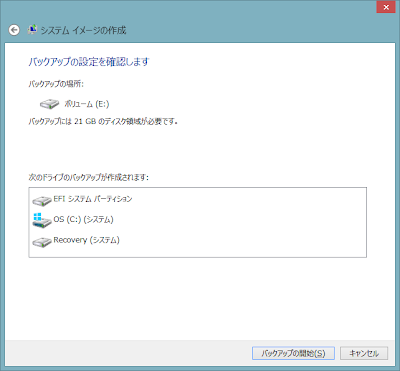ASUS TransBook T100TAのWindows標準機能によるシステム全体バックアップ、及びUSBブートによるリストア手順
前記事までどうもうまく行かなかったWindows8.1の標準機能によるASUS TransBook T100TAのシステム全体バックアップ、及びUSBブートによるリストアがようやくうまく出来たっぽいです。その手順を紹介したいと思います。
まずはブート用USBメモリの作成
ファイル履歴の「回復」メニューからブート用のUSBメモリを作成します。USBメモリをT100TAに接続した状態で、「回復」→「回復ドライブの作成」メニューからUSBメモリ内に回復ディスクを作成してください。
このUSBメモリにはWindows REというブート可能なWindowsの回復環境が格納されるだけなので、1GBもあれば十分です(当環境では300MB程度の領域を使っていました)。
次にシステム全体バックアップの作成
同じくファイル履歴の「システム イメージ バックアップ」メニューからシステム全体バックアップを作成します。USB-HDDをT100TAに接続した状態で、「システム イメージ バックアップ」を行います。
 |
| システムイメージバックアップをクリック |
 |
| USB-HDDがバックアップの保存先候補に表示されるので、選択し「次へ」 |
バックアップが完了すると、こんな感じでドライブのルートにバックアップ用フォルダ「WindowsImageBackup」が作成され、そこにバックアップファイルが格納されます。
 |
| ディスク内のパーティションごとにvhdxファイルが作成される。 |
USBブートによるリストア手順
このように、ブート用USBメモリとシステムバックアップを格納したUSB-HDDをUSBハブで同時にT100TAに接続します。T100TAを電源ONし、ASUSのロゴが出る前にESCキーを押すことでブートデバイスメニューが表示されます。
 |
| 該当するUSBメモリをブートデバイスとして選択しEnter |
キーボードレイアウトの選択:Microsoft IME
オプションの選択→トラブルシューティング→詳細オプションの順に選択。
 |
| 「イメージでシステムを回復」を選択 |
 |
| 該当するバックアップイメージが選択されていることを確認 「次へ」 |
 |
| ここで「はい」を押すとリストアが開始されます |
 |
| リストアが始まりました |
以上、T100TAのシステムバックアップを検討している方の参考になれば。